Krita Tutorials: Aprenda lo básico del software de arte digital
Bienvenido a nuestros tutoriales de Krita. Krita es uno de los mejores programas de pintura gratuitos disponibles e incluye una gran variedad de herramientas y características. Mientras que Photoshop tiene características que pueden ser útiles de la pintura a la retocación de fotos a la manipulación de fotos, demasiadas opciones crean una curva de aprendizaje resistente para un pintor digital.
Krita mantiene su pintor de interfaz amigable con un estilo limpio y distracciones mínimas. Las herramientas se colocan accesiblemente, y la mayor parte de la ventana está dedicada al lienzo. Dado que Krita tiene una curva de aprendizaje tan suave, es fácil, e importante, familiarizarse con sus características antes de bucear en el proceso de pintura. Así que hemos reunido una serie de consejos para comenzar. Definitivamente vale la pena cuando el programa es tan bueno, lo convirtió en nuestra selección de la El mejor software para artistas digitales. .
Stick con esta página para un tutorial sobre encontrar su camino alrededor de la interfaz, o Saltar a la página dos Para una guía paso a paso sobre cómo ordenar sus bocetos utilizando Krita.
Si desea mejorar sus habilidades de dibujo, diríjase a nuestro puesto en como dibujar - Un rodeo de los mejores tutoriales de dibujo por ahí.
01. Crea un nuevo documento.
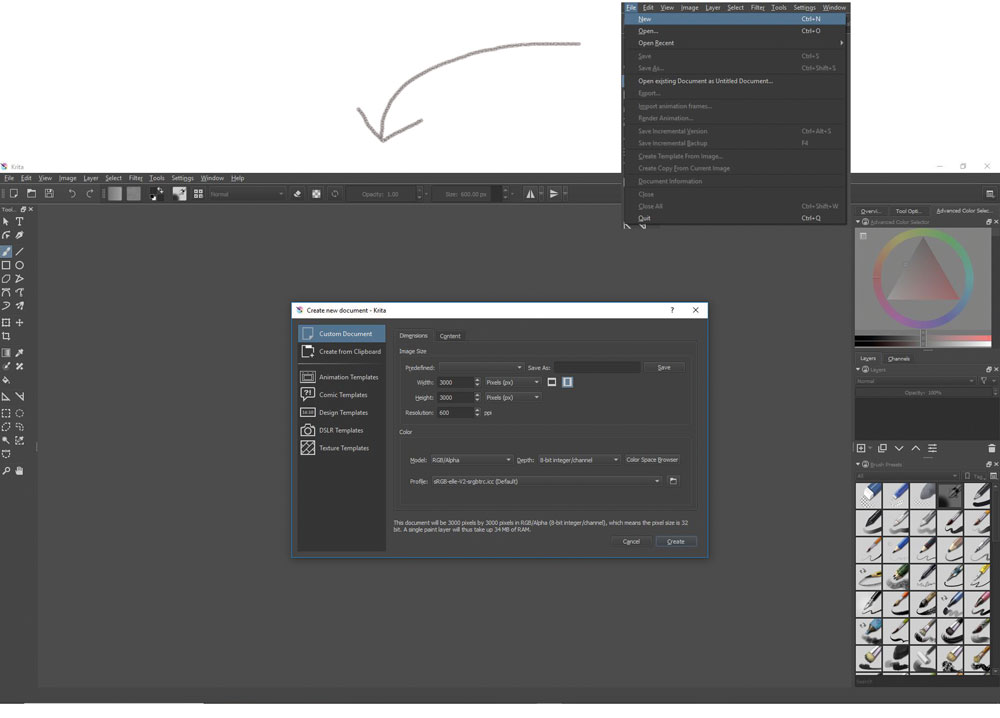
Abra un nuevo documento al ir a File & GT; Nuevo. Para controlar el tamaño del lienzo, puede seleccionar de una de las plantillas en el menú desplegable predefinido, o cambiar las dimensiones usted mismo. Elija píxeles o pulgadas para sus dimensiones y configure el tamaño de lienzo a la relación que desea. Prefiero un tamaño de archivo más grande, no más pequeño que 3,000px en el tamaño más corto, pero no más de 7,000px en el más largo. Finalmente, establezca su resolución a 300 o 600; La resolución más alta, la mayor calidad para la imagen final.
02. Familiaria con la barra de herramientas izquierda.

En el lado izquierdo está la barra de herramientas. Estaré señalando algunas de las herramientas que es probable que lo use. La herramienta de cepillo a mano alzada es lo que va a hacer todo su pintura y dibujo. Debajo de eso, la herramienta de transformación es una característica útil para seleccionar y cambiar el tamaño o la forma de una sección. La herramienta de gradiente y la herramienta de llenado son útiles para rellenar en secciones grandes con color, y la herramienta selectora de color es necesaria para mezclar al pintar. La herramienta de selección de esquema Haga que la selección de una parte específica de su pieza sea fácil, y se usa a menudo en conjunto con la herramienta Transforme.
03. Conozca la barra de herramientas adecuada.
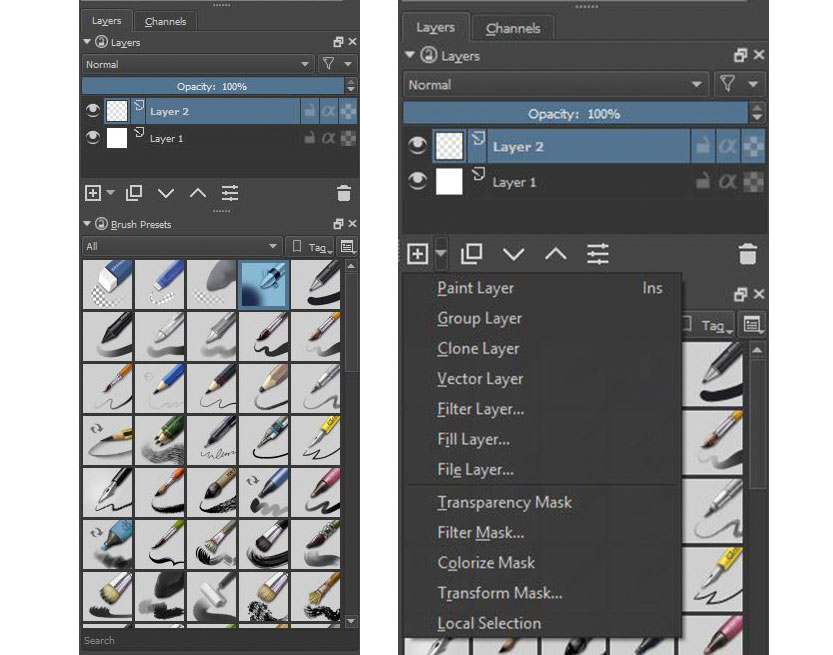
En la barra de herramientas de la derecha, la barra de herramientas es el selector de color avanzado, el panel Capas y los ajustes preestablecidos. El uso de una rueda de color hace que los tonos cambiantes sea fácil, así como útil para configurar tonos complementarios. El panel Capas le permite crear pinturas nuevas, máscara o capas de filtro, lo que le brinda el control total de su lienzo. Por último, los ajustes preestablecidos del cepillo permiten mirar rápidamente y seleccionar pinceles. Puede filtrar por tipos de cepillos, o seleccionar sus favoritos para un acceso rápido.
04. Acceda a la barra de herramientas del cepillo

Al seleccionar la herramienta Cepillo FreeHand y haciendo clic en el botón Editar configuración de cepillo en la barra de herramientas superior, verá una gran variedad de opciones de personalización para su cepillo seleccionado. Las dos características que en su mayoría usará será la opacidad y los filtros de tamaño. Asegúrese de que la presión se seleccione para cualquiera de ellos, dependiendo del tipo de cepillo que esté usando, para que Krita se sincronice con su tableta correctamente.
05. Guarda tu imagen
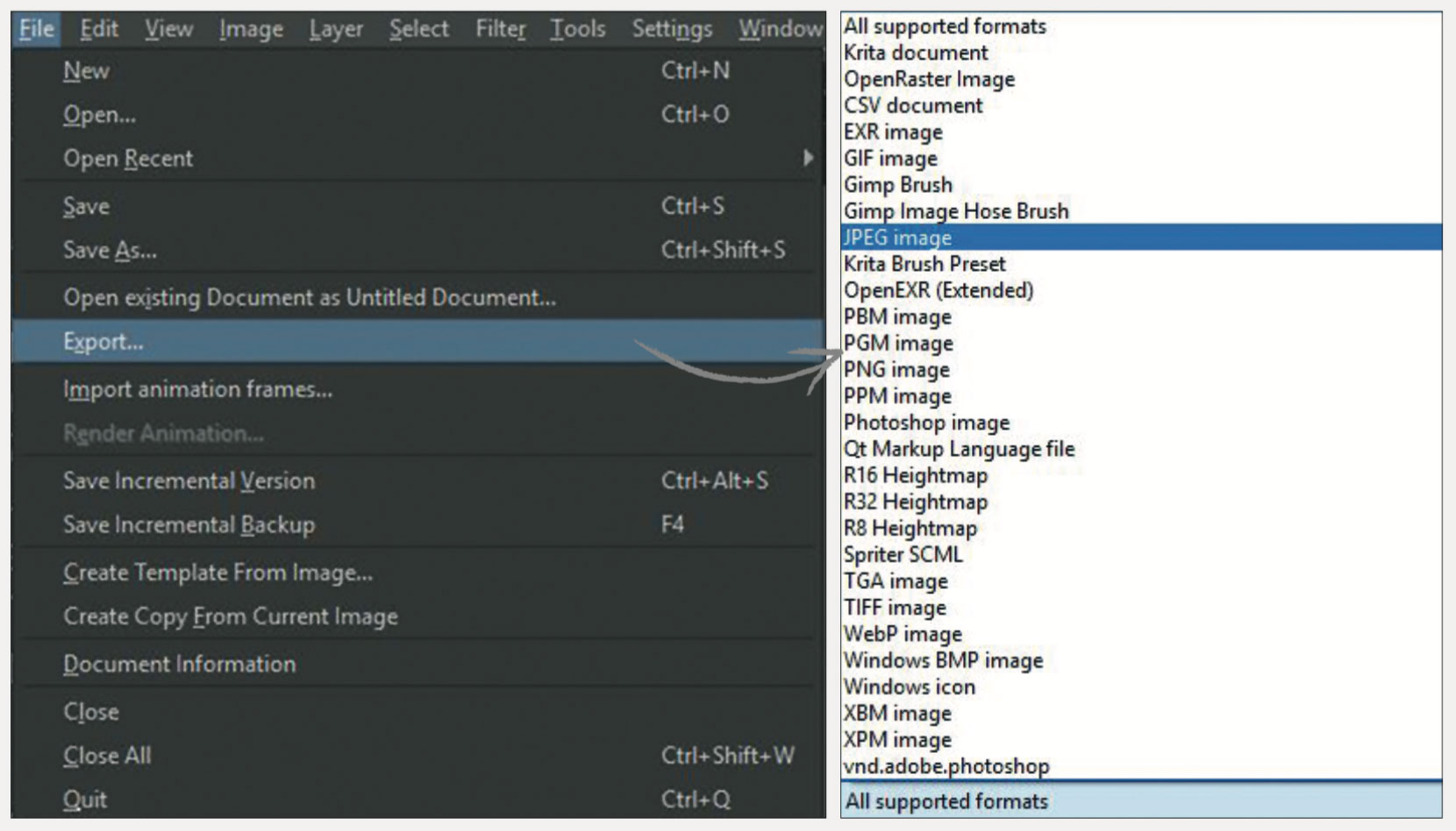
Cuando esté listo para guardar su lienzo, vaya a File & GT; Exportar y seleccione su tipo de archivo preferido.Por lo general, me quedo a un formato JPEG a menos que esté exportando un archivo con transparencia, en cuyo caso usaré un archivo PNG y asegurarme de tener un canal alfa seleccionado.
Siguiente página: Cómo ordenar tus bocetos usando Krita
- 1
- 2
Página actual: Tutorial de Krita: Encuentre su camino
Siguiente página Tutorial de Krita: ordenar sus bocetosCómo - Artículos más populares
Cómo clasificar en Google
Cómo Sep 12, 2025(Crédito de la imagen: Buzzfeed) Por lo tanto, quieres saber cómo clasificar en Google. La buena noticia es que no ..
Google Slides: Cómo diseñar un documento
Cómo Sep 12, 2025[dieciséis] (Crédito de la imagen: Google) Los diapositivas de Google se están volviendo cada vez más populares. A medida ..
Cómo hacer un meme en Photoshop
Cómo Sep 12, 2025[dieciséis] (Crédito de la imagen: Matt Smith) ¿Quieres saber cómo hacer un meme en Photoshop? Esta guía está aquí para..
Cómo dibujar un lobo
Cómo Sep 12, 2025Si has dominado Cómo dibujar un perro , serías perdonado por pensar que fácilmente podrías dibujar un lobo también. Mientras podía dib..
Cómo crear una aplicación con vue.js
Cómo Sep 12, 2025[dieciséis] El ecosistema JavaScript ha estado cambiando durante más de una década, lo que significa que los desarrolladores delante..
Diseñador de afinidad: Cómo usar la persona de exportación
Cómo Sep 12, 2025[dieciséis] La afinidad del diseñador es una herramienta de edición de vectores popular. Además de las versiones de Mac y Windows, ..
¿Qué es una línea de terminador?
Cómo Sep 12, 2025[dieciséis] Hay muchos aspectos de la iluminación que necesita considerar para transmitir el formulario. Un fundamental muy útil es ..
5 maneras de crear experiencias de VR más inmersivas
Cómo Sep 12, 2025[dieciséis] La realidad virtual no es exactamente nueva, pero solo ha sido en los últimos años, la tecnología ha alcanzado un punto..
Categorías
- AI & Machine Learning
- Airpods
- Amazon
- Amazon Alexa & Amazon Echo
- Amazon Alexa & Amazon Echo
- Amazon Fire TV
- Amazon Prime Video
- Android
- Teléfonos Y Tabletas Android
- Android Phones & Tablets
- TV Android
- Apple
- Apple App Store
- Homekit De Apple & Apple HomePod
- Música De Apple
- Apple TV
- Mierda De Apple
- Aplicaciones Y Aplicaciones Web
- Apps & Web Apps
- Audio
- Chromebook & Chrome OS
- Chromebook & Chrome OS
- Cromecast
- Cloud & Internet
- Cloud & Internet
- Nube E Internet
- Hardware De Computadora
- Historial De La Computadora
- Cordón De Corte Y Transmisión
- Cord Cutting & Streaming
- Discord
- Disney +
- DIY
- Electric Vehicles
- Erientadores
- Esenciales
- EXPLAINERS
- Juego De Azar
- General
- Gmail
- Adjunto De Google Y Google Nest
- Google Assistant & Google Nest
- Google Chrome
- Google Docs
- Google Drive
- Google Maps
- Google Play Store
- Hojas De Google
- Google Slides
- Google TV
- Hardware
- HBO MAX
- Cómo
- Hulu
- Slang Y Abreviaturas De Internet
- IPhone Y IPad
- Kindle
- Linux
- Mac
- Mantenimiento Y Optimización
- Microsoft Edge
- Microsoft Excel
- Microsoft Office
- Microsoft Outlook
- Microsoft PowerPoint
- Equipos De Microsoft
- Microsoft Word
- Mozilla Firefox
- Netflix
- Interruptor Nintendo
- Paramount +
- PC GAMING
- Peacock
- Fotografía
- Photoshop
- PlayStation
- Privacidad Y Seguridad
- Privacy & Security
- Privacidad Y Seguridad
- Roundups Del Producto
- Programming
- Raspberry Pi
- ROKU
- Safari
- Teléfonos Y Tabletas Samsung
- Samsung Phones & Tablets
- Slack
- Inicio Inteligente
- Snapchat
- Redes Sociales
- Space
- Spotify
- Tinder
- Solución De Problemas
- TV
- Videojuegos
- Virtual Reality
- VPNS
- Navegadores Web
- WiFi Y Enrutadores
- Wifi & Routers
- Windows
- Windows 10
- Windows 11
- Windows 7
- XBOX
- YouTube & YouTube TV
- YouTube & YouTube TV
- ZOOM
- Explicadores







